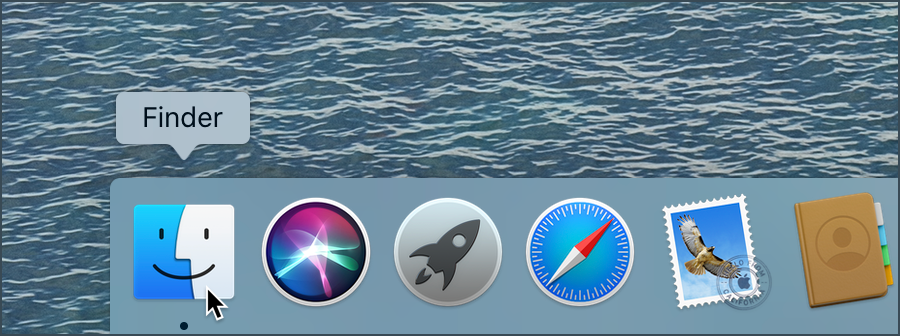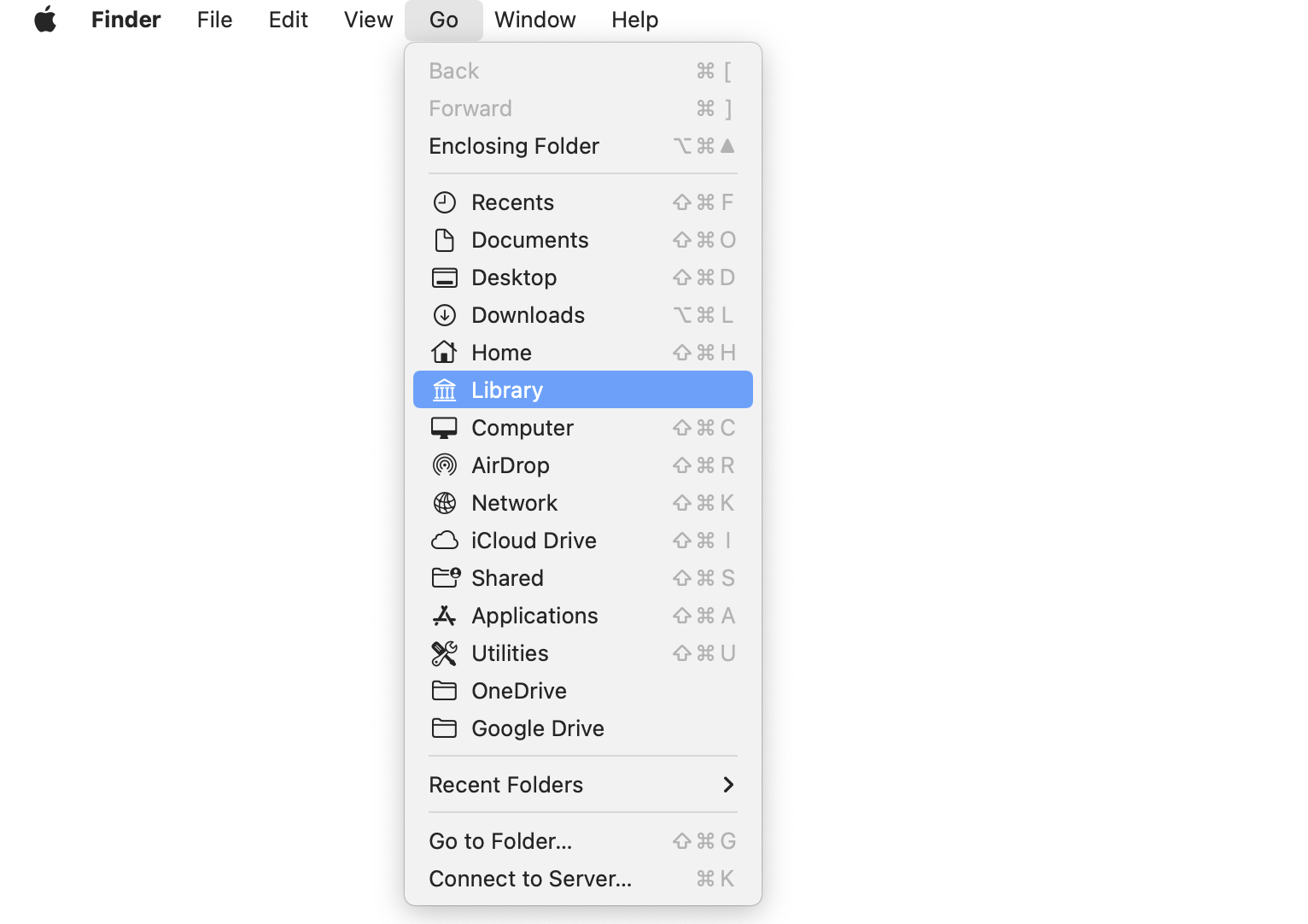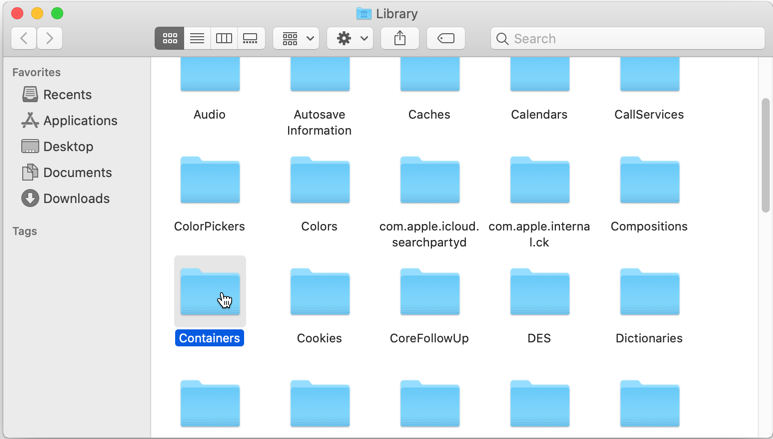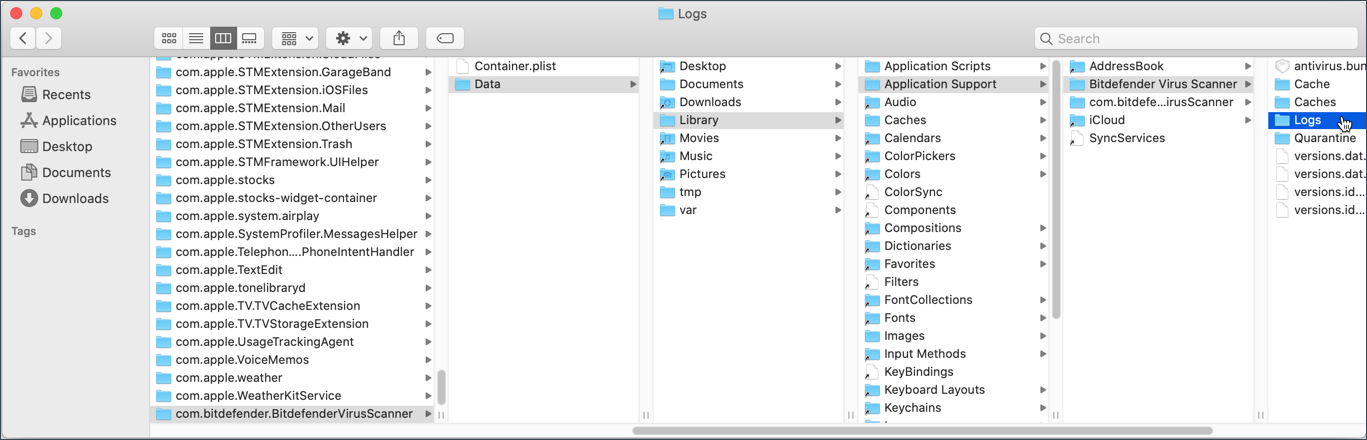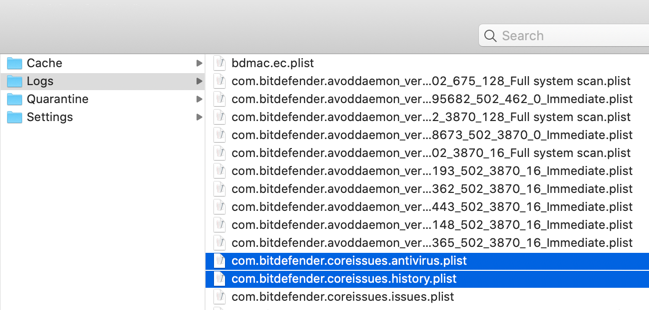În acest articol veți găsi instrucțiuni pas cu pas pentru a putea exporta jurnalul de scanare Bitdefender Virus Scanner după efectuarea unei scanări antivirus pe Mac.
ⓘ Notă: Aceste instrucțiuni se aplică doar aplicației gratuite Bitdefender Virus Scanner. Dacă utilizați Bitdefender Virus Scanner Plus, consultați în schimb acest articol. Pentru a exporta jurnalul de scanare Bitdefender Antivirus for Mac, accesați acest articol.
Pentru a localiza jurnalul de scanare Bitdefender Virus Scanner, urmați pașii de mai jos:
1. Minimizați toate ferestrele deschise pe ecran și faceți clic pe un spațiu gol de pe desktop. Sau faceți clic pe Finder în partea stângă jos a Dock-ului (Finder este pictograma care arată ca un pătrat albastru cu o față zâmbitoare).
2. Apoi, faceți clic pe Go în partea stângă sus a ecranului, în bara de meniu.
3. Țineți apăsată tasta Option ⌥ (sau Alt) de pe tastatură și veți vedea că elementul Library (Bibliotecă) va apărea în listă, ca în imaginea de mai jos.
4. Din meniul Go selectați intrarea Library și apoi faceți dublu clic pe folderul Containers pentru a-l deschide.
5. Urmați această cale după ce intrați în folderul Containers:
com.bitdefender.BitdefenderVirusScanner → Data → Library → Application Support → Bitdefender Virus Scanner → Logs
6. În dosarul Logs sunt reunite toate rapoartele Bitdefender Virus Scanner. Jurnalele de scanare sunt stocate în aceste două fișiere:
com.bitdefender.coreissues.antivirus.plist
com.bitdefender.coreissues.history.plist
Dacă jurnalul de scanare Virus Scanner v-a fost solicitat de serviciul clienți Bitdefender, atașați ambele fișiere indicate mai sus la tichetul deschis.